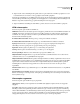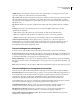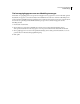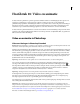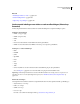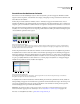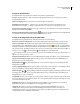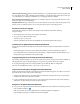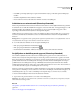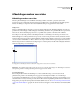Operation Manual
586
Hoofdstuk 18: Video en animatie
In Adobe Photoshop CS4 kunt u op frames gebaseerde animaties maken door afbeeldingslagen aan te passen en zo
beweging en veranderingen tot stand te brengen. U kunt bovendien een van de vele vooraf gedefinieerde
pixelverhoudingen gebruiken om afbeeldingen te maken voor gebruik in video's. Nadat u de gewenste bewerkingen
hebt uitgevoerd, kunt u uw werk opslaan als een geanimeerd GIF-bestand of als een PSD-bestand dat kan worden
bewerkt in een groot aantal videobewerkingsprogramma's, zoals Adobe Premiere Pro of Adobe After Effects.
In Adobe Photoshop CS4 Extended kunt u eveneens videobestanden en reeksen afbeeldingen importeren die u kunt
bewerken en retoucheren, tijdlijnanimaties maken en uw werk exporteren als een QuickTime-film, een geanimeerd
GIF-bestand of als reeksen afbeeldingen.
Video en animatie in Photoshop
Video en videolagen in Photoshop Extended
Belangrijk: U dient QuickTime 7.1 (of hoger) op uw computer te installeren voordat u in Photoshop Extended met video
kunt werken. U kunt QuickTime gratis downloaden vanaf de website van Apple.
Met Photoshop Extended kunt u afzonderlijke frames uit video- en bestanden met reeksen afbeeldingen bewerken. U
kunt de Photoshop-gereedschappen gebruiken om video te bewerken en in video te tekenen, maar u kunt ook filters,
maskers, transformaties, laagstijlen en overvloeimodi toepassen. Nadat u bewerkingen hebt uitgevoerd, kunt u het
document opslaan als een PSD-bestand (dat kan worden afgespeeld in andere Adobe-toepassingen, zoals Premiere Pro
en After Effects of dat u als een niet-bewegend bestand kunt openen in andere toepassingen) of weergeven als een
QuickTime-film of als een reeks afbeeldingen.
Opmerking: U kunt alleen het visuele gedeelte van een videobestand bewerken, en niet het audiogedeelte.
Als u een videobestand of een reeks afbeeldingen opent in Photoshop Extended, bevinden de frames zich in een
videolaag. In het deelvenster Lagen wordt een videolaag aangeduid aan de hand van een filmstrippictogram . In
videolagen kunt u tekenen en klonen met de penselen en stempels. U kunt, net als bij gewone lagen, selecties maken
of maskers toepassen om uw bewerkingen te beperken tot bepaalde delen van een frame. U kunt door de frames
navigeren in de tijdlijnmodus van het deelvenster Animatie (Venster > Animatie).
Opmerking: Videolagen kunnen niet worden gebruikt in de framemodus (deelvenster Animatie).
In videolagen kunt u, net als bij gewone lagen, de overvloeimodus, dekking, positie en laagstijl aanpassen. U kunt
videolagen ook groeperen in het deelvenster Lagen. Met aanpassingslagen kunt u kleur- en toonaanpassingen op
videolagen toepassen zonder dat de oorspronkelijke gegevens worden gewijzigd.
Als u frames liever op een aparte laag wilt bewerken, maakt u een lege videolaag. Op lege videolagen kunt u eveneens
met de hand getekende animaties maken.
Opmerking: Een videolaag verwijst naar het oorspronkelijke bestand, dus wijzigingen in de videolaag worden niet
doorgevoerd in het oorspronkelijke videobestand of het oorspronkelijke bestand met de reeks afbeeldingen. Zorg ervoor
dat dit bestand op dezelfde locatie ten opzichte van het PSD-bestand blijft staan, zodat de koppeling niet wordt verbroken.
Zie “Beeldmateriaal vervangen in een videolaag (Photoshop Extended)” op pagina 599 voor nadere informatie.
Een video over werken met videolagen vindt u op www.adobe.com/go/vid0027_nl.